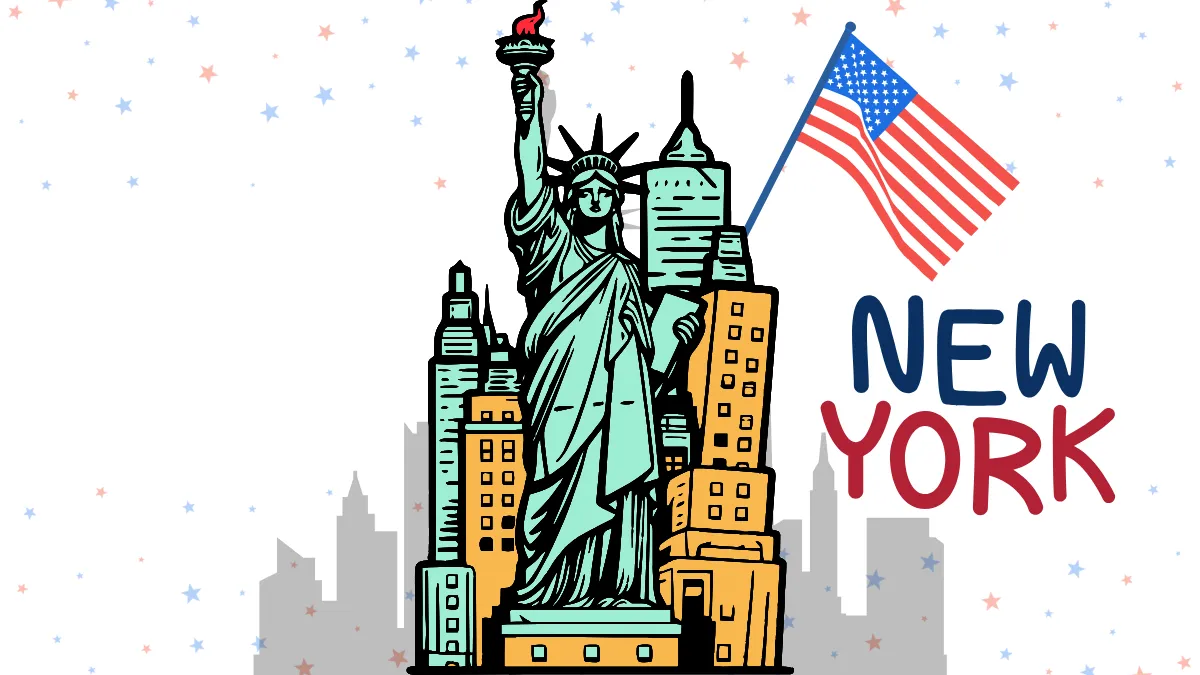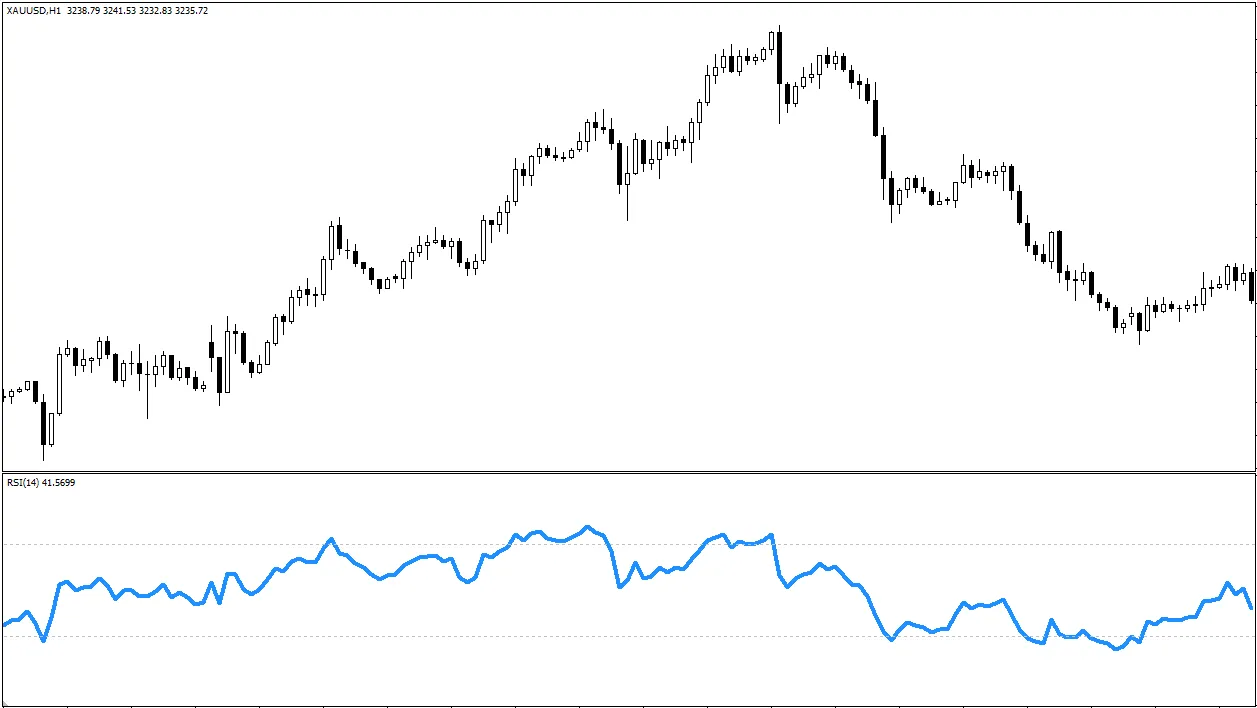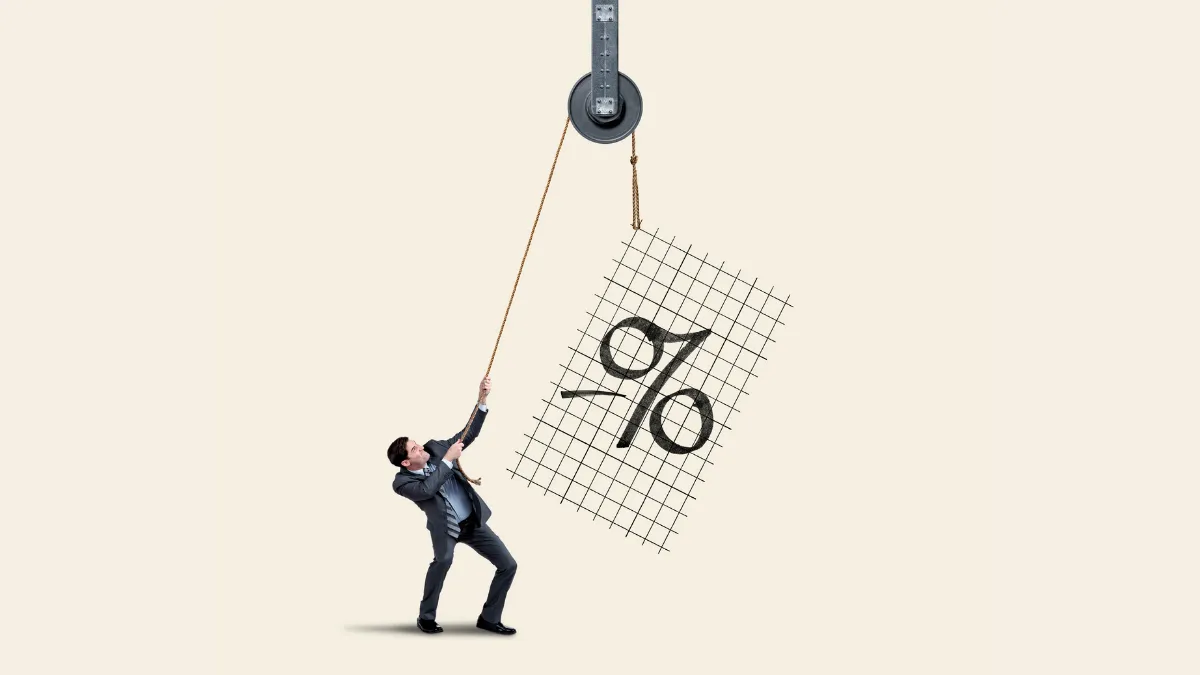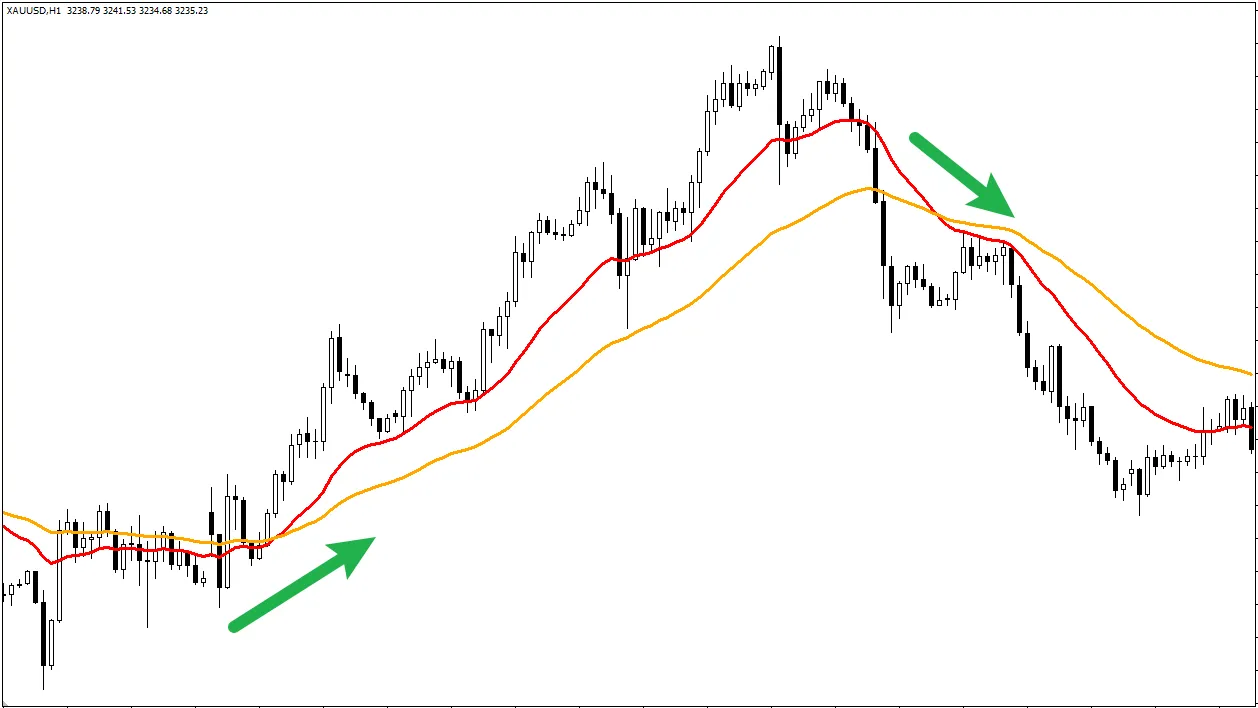Guía para configurar la contraseña de inversor de MT4 para iOS (probado en iOS)
Introducción: Configurala fácilmente en tu celular y compartí tu rendimiento de trading en cualquier momento
La aplicación de MetaTrader 4 (MT4) para iOS es potente y te permite gestionar tu cuenta en cualquier momento y lugar. Incluye la función para establecer una "contraseña de inversor" (Investor Password). Esta contraseña permite a otros iniciar sesión en tu cuenta para observar, pero sin la capacidad de realizar operaciones de trading, lo que la convierte en la mejor manera de mostrar de forma segura tu rendimiento.Tanto si querés mostrar tu estrategia a amigos como si querés proporcionarla a un servicio de terceros para su análisis, aprender a configurar una contraseña de inversor en tu celular es muy útil. Esta guía te guiará a través de la configuración en cinco sencillos pasos.
[Información de la versión]
- Versión de iOS: 18.6.2
- Versión de MT4: 4.0.1441
- Todas las capturas de pantalla y los pasos de este tutorial han sido probados personalmente en las versiones de software anteriores para garantizar su validez y precisión.
Guía paso a paso con ilustraciones
Paso 1: Andá a la página "Ajustes"
Abrí tu aplicación de MT4 y tocá el icono de "Ajustes" en la esquina inferior derecha para entrar en el menú principal de ajustes.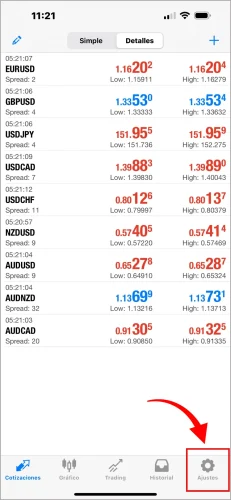
Paso 2: Tocá en tu cuenta
En la parte superior de la página de ajustes, vas a ver una sección que muestra tu nombre, número de cuenta e información del servidor. Tocá directamente en esta sección.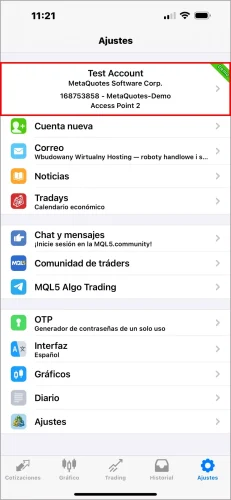
Paso 3: Tocá "Editar contraseña"
Después de entrar en la página de detalles de la cuenta, buscá y tocá el icono de los tres puntos "•••" en la esquina inferior derecha. Esto abrirá un menú de opciones. A continuación, tocá "Editar contraseña".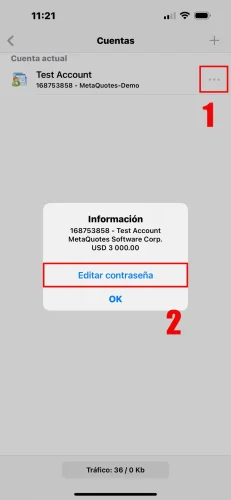
Paso 4: Seleccioná "Editar contraseña de inversor"
En la página "Editar contraseña", el sistema te pedirá que selecciones el tipo de contraseña que querés cambiar. Por favor, seleccioná "Editar contraseña de inversor".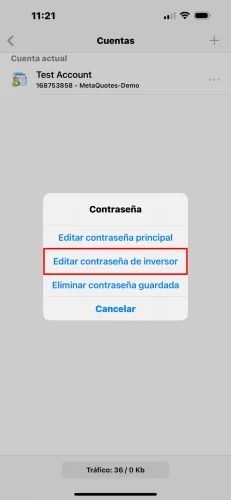
Paso 5: Ingresá las contraseñas y completá la configuración
Este es el último paso. Por favor, completá las siguientes operaciones en orden en esta página:- Contraseña actual: Ingresá tu "contraseña principal" actual (la que se usa para operar).
- Contraseña nueva: Ingresá la nueva "contraseña de inversor" que querés establecer.
- Confirmar de nuevo: Volvé a ingresar la nueva "contraseña de inversor" para confirmar.
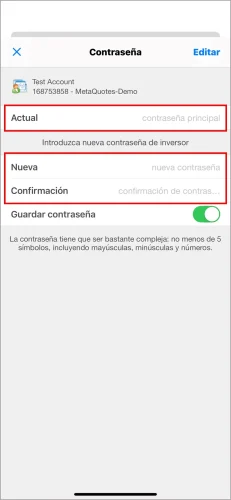
¿Cómo iniciar sesión con la contraseña de inversor?
Cuando quieras compartir el acceso de solo lectura con otros, solo tenés que proporcionar la siguiente información:- Número de cuenta de trading
- Contraseña de inversor
- Servidor
La otra persona puede usar esta contraseña para iniciar sesión tanto en la versión de celular como en la de computadora de MT4 para ver de forma segura el rendimiento de tu cuenta.
Preguntas Frecuentes (FAQ)
P1: ¿La contraseña de inversor configurada en el celular se puede usar en la versión de computadora?
R1: Sí. La contraseña está vinculada a tu "cuenta de trading", no al dispositivo. Cualquier cambio realizado en una plataforma (iOS, Android, PC) se sincronizará en todas las plataformas.P2: ¿Por qué no encuentro la opción "Editar contraseña"?
R2: Por favor, asegurate de que hayas iniciado sesión en una cuenta real o demo. Algunos tipos de cuentas especiales proporcionados por los brókeres pueden no ser compatibles con el cambio de contraseña directamente en la aplicación. En ese caso, tendrás que iniciar sesión en el panel de administración del sitio web oficial del bróker para realizar la operación.Hola, somos el equipo de investigación de Mr.Forex
El trading no solo requiere la mentalidad correcta, sino también herramientas útiles y perspicacia.Aquí nos enfocamos en Reseñas de Brokers Globales, Configuración de Sistemas de Trading (MT4 / MT5, EA, VPS) y Conceptos Básicos de Forex.
Te enseñamos personalmente a dominar el "Manual de Operaciones" de los mercados financieros, construyendo un entorno de trading profesional desde cero.
Si querés pasar de la teoría a la práctica:
- Ayudá a compartir este artículo para que más traders vean la verdad.
- Leé más artículos sobre Pruebas de Brokers y Educación Forex.